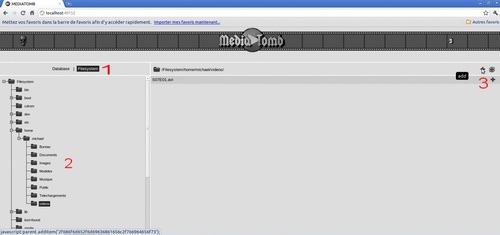-
Installer un serveur multimédia avec MediaTomb
MediaTomb est un serveur UPnP OpenSource sous Licence GNU GPL capable de partager des images, des vidéos ou bien de la musique sur une freebox, un decodeur neuftv ou bien encore avec le lecteur multimédia VLC.Il peut être géré via interface web.
Tutoriel réalisé sur Ubuntu 11.04 Natty Narwhal
Installation :
sudo apt-get install mediatomb
Editer le fichier de configuration (voir fichier de configuration joint).
sudo nano /etc/default/mediatomb
Vérifier que la mention NO_START est bien à "no" ce qui permettra à mediatomb de se lancer au démarrage du système (voir fichier de configuration).Télécharger « fichier_configuration_mediatomb.pdf »
Enregistrer votre fichier.
Editer le fichier de gestion du serveur (voir fichier de gestion joint).
sudo nano /etc/mediatomb/config.xml
Remplacer ui enable="no" par ui enable="yes" ce qui permettra d'accéder à mediatomb via un navigateur.
Remplacer accounts enable="no" par accounts enable="yes" pour permettre d'activer le systeme d'authentification.
Changer ensuite les login/mot de passe dans account user et password.
En dessous de la ligne <name>mediatomb</name> insérer une ligne <port>49152</port> afin de fixer le port de mediatomb.Télécharger « fichier_gestion_mediatomb.pdf »
Enregistrer votre fichier.
Relancer le serveur MediaTomb :
sudo /etc/init.d/mediatomb restartDepuis un navigateur accéder à l'adresse :
localhost:49152 ou bien adresse_ip_du_serveur:49152(cliquer pour ouvrir l'image)
Aller dans filesystem
Choisir dans l'arborescence le dossier à ajouter à la base de données de mediatomb (ici /home/michael/Vidéos).
Cliquer sur le bouton + pour l'ajouter.(cliquer pour ouvrir l'image)
Revenir sur Database et vérifier dans PC Directory que notre dossier a bien été pris en compte.(cliquer pour ouvrir l'image)
Si un pare-feu est activé ouvrir les ports:
49152 en tcp/udp (port mediatomb)
1900 en udp (port upnp)
Vérifier avec vlc que mediatomb fonctionne correctement.
Ouvrir vlc
Aller dans vue => liste de lecture => réseau local => découverte universal plug'n'play
Vérifier que lecteur VLC détecte bien MediaTomb.(cliquer pour ouvrir l'image)
J'ai testé MediaTomb depuis le médiacenter de mon décodeur SFR et MediaTomb est parfaitement reconnu par celui-ci.« Transférer des fichiers sur un serveur ssh Linux depuis WindowsErreur de conception sur des disques durs WD Caviar Green » Tags : mediatomb, fichier, bien, serveur, image
Tags : mediatomb, fichier, bien, serveur, image
-
Commentaires
1casanova133Jeudi 31 Janvier 2013 à 19:55félicitations pour tes talents en informatique et pour la limpidité de tes articles. je suivrai attentivement tes prochains billets sur OpenMediaVault. ton tutoriel sur Mediatomb me réconcilie avec ma box SFR...depuis des mois je parcourais les forums sans résultat pour faire fonctionner le nouveau Mediacenter de ma NB4. SFR aurais bien besoin de gens comme toi.RépondreBonsoir casanova133.
Je vous remercie de votre commentaire.C'est vrai que Mediatomb est un excellent serveur UPnP.
Je l'ai utilisé longtemps avant de passer à XBMC Openelec qui tourne actuellement sur un netbook asus 901 en attendant de m'acheter un Raspberry Pi.
Cordialement
3MHSamedi 18 Mai 2013 à 17:16Bonjour et vraiment merci pour ce tuto. Je suis sous Linux mais pour moi ce n'est pas évident (mais je tiens à Linux !!!). Ca marche parfaitement bien, mis à part que sur une bonne partie des dossiers j'ai ce message "Error: could not list directory /home/marie-helene/Musique/(ALBUM) Mamas and the papas - the very best : Permission denied"
Et sur d'autres, pas de problèmes....je ne comprends pas trop. Si vous pouvez m'éclairer....
Encore merci en tout cas !
Bonjour MH.Votre problème ressemble bien à un problème de droits sur le dossier ou sont stockés vos contenus multimédia.Pour ma part un chmod -R 755 sur mon dossier multimédia avait résolu le problème.
Cordialement
5MHSamedi 18 Mai 2013 à 19:27Merci pour cette réponse rapide....Ca y est je retrouve mes dossiers et fichiers dans database. Faut que je teste sur le mediacenter SFR maintenant (mais il y a le match de rugby ....va falloir attendre un peu
 )
)Je vous donnerai le résultat. Bonne soirée.
6MHSamedi 18 Mai 2013 à 23:16Résultat : sur Mediatomb je vois bien tous mes fichiers audio et videos...mais sur le mediacenter c'est la panique....des doublons partout et aucun son ni image....C'est pas gagné !
 Suivre le flux RSS des commentaires
Suivre le flux RSS des commentaires
 Ajouter un commentaire
Ajouter un commentaire